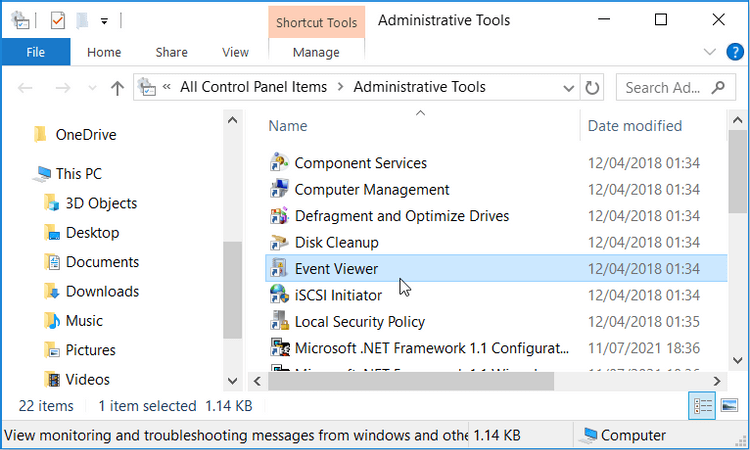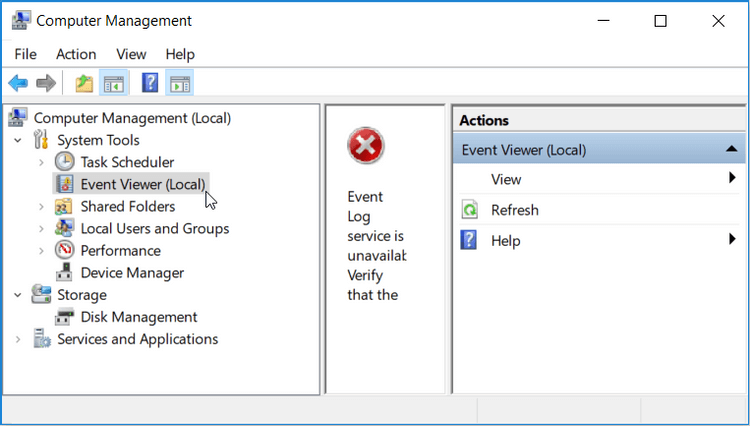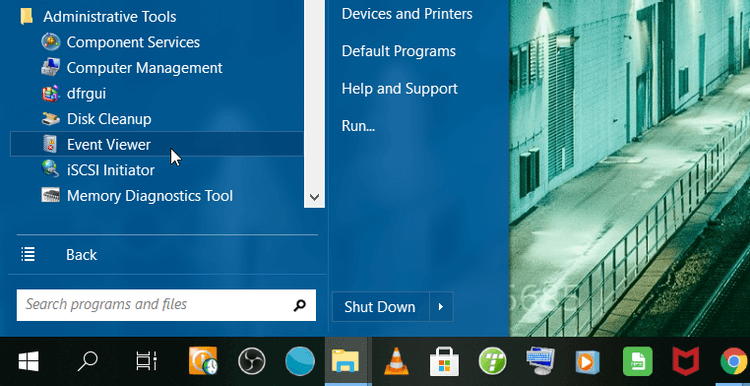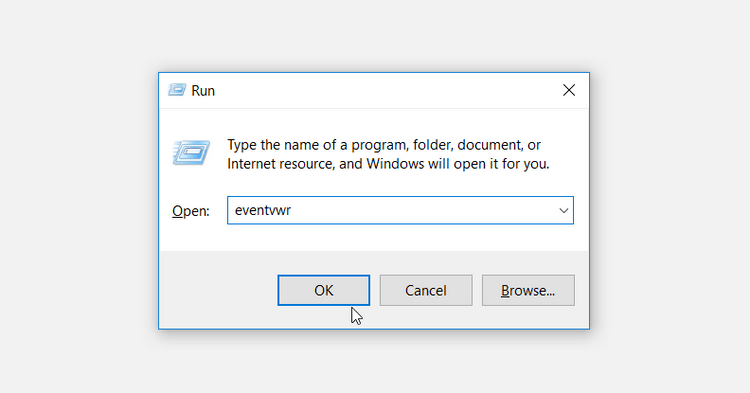Những cách mở Event Viewer trên Windows
Event Viewer là một công cụ săn lỗi máy tính đáng tin cậy. Bạn có rất nhiều cách để mở Event Viewer trên Windows 10.

Event Viewer là gì?
Event Viewer là tính năng hiện cho bạn chi tiết thông tin về các quá trình đang diễn ra trên PC. Nếu biết tác vụ nào đang chạy và nhiệm vụ của chúng, bạn có thể xác định mọi sự cố máy tính đang gặp phải. Đó chính là chức năng chính của Event Viewer. Nó giúp bạn xác định tận gốc của vấn đề.
Cách mở Event Viewer trên Windows 10
-
1 0
Dùng Command Prompt hoặc Powershell
Cách dùng Command Prompt mở Event Viewer trên PC:
- Nhấn Win + R để mở cửa sổ Run.
- Gõ CMD và nhấn Ctrl + Shift + Enter để mở Command Prompt nâng cao.
- Gõ eventvwr > Enter> Event Viewer hiện ra.
Cách dùng PowerShell mở Event Viewer:
- Nhấn Win + R để mở cửa sổ Run.
- Gõ Powershell và nhấn Ctrl + Shift + Enter để mở cửa sổ PowerShell nâng cao.
- Gõ eventvwr > Enter để mở Event Viewer.
-
2 0
Dùng Control Panel
Control Panel là công cụ hệ thống đáng tin cậy. Bạn có thể dùng nó để cấu hình một số cài đặt hệ thống hoặc xử lý sự cố. Cách mở Event Viewer trên Windows 10 bằng Control Panel như sau:
- Nhấn Win + R để mở cửa sổ Run.
- Gõ Control Panel và nhấn Enter.
- Click menu View by và chọn Large icons.
- Chọn Administrative Tools từ các lựa chọn trên menu.
- Ở cửa sổ tiếp theo, cuộn xuống dưới và chọn Event Viewer.

-
3 0
Dùng thanh địa chỉ của File Explorer
Bạn cũng có thể truy cập Event Viewer bằng thanh địa chỉ File Explorer như sau:
- Nhấn Win + E để mở File Explorer.
- Nhập eventvwr ở thanh địa chỉ của File Explorer để mở Event Viewer trên Windows 10.
-
4 0
Dùng công cụ Computer Management
Windows Computer Management là một công cụ hệ thống quan trọng mà bạn có thể dùng để truy cập nhiều chương trình khác nhau như Event Viewer, Device Manager, Task Scheduler…
Dưới đây là cách bạn có thể mở Event Viewer bằng Computer Management:
- Gõ Computer Management trên thanh tìm kiếm menu Start và chọn Best match.
- Click menu thả xuống cạnh System Tools và chọn Event Viewer.

-
5 0
Dùng menu Start
Menu Start chứa một danh sách các ứng dụng Windows. Và tất nhiên, bạn có thể tìm thấy Event Viewer ở đây:
- Nhấn Win hoặc click icon Windows trên thanh tác vụ.
- Click All Programs và chọn Administrative Tools.
- Chọn Event Viewer từ các tùy chọn menu.

-
6 0
Dùng thanh tìm kiếm trên menu Start
- Click icon tìm kiếm trên thanh tác vụ hoặc nhấn Win + S.
- Nhập Event Viewer vào box tìm kiếm và chọn Best match.
-
8 0
Dùng menu Quick Access
- Nhấn Win + X hoặc click chuột phải vào icon Windows để mở menu Quick Access.
- Chọn Event Viewer trong danh sách lựa chọn.
-
Trên đây là một số cách mở Event Viewer trên Windows. Hi vọng bài viết hữu ích với các bạn.
Theo Nghị định 147/2024/ND-CP, bạn cần xác thực tài khoản trước khi sử dụng tính năng này. Chúng tôi sẽ gửi mã xác thực qua SMS hoặc Zalo tới số điện thoại mà bạn nhập dưới đây:
Xem thêm bài viết khác
-

Cách phát hiện ai đã xâm nhập máy tính của bạn
10.000+ -

Hướng dẫn theo dõi thời gian bật tắt máy tính với Event Viewer
1.000+ -

Hướng dẫn gỡ cài đặt Cheat Engine
1.000+ -

Cách tắt hoàn toàn thông báo "Your Windows license will expire soon" trên Windows 10
50.000+ 1 -

Hướng dẫn vô hiệu hóa Microsoft Store trên Windows 10
10.000+ -

Những tính năng ẩn thú vị ít người biết đến trong Windows
1.000+ -

Cách khắc phục lỗi gõ bàn phím bị loạn chữ hiệu quả
100.000+ -

Hướng dẫn bật cảnh báo lộ mật khẩu trên Google Chrome
100+ -

Viber không hoạt động trên Windows 8 sau khi cập nhật
1.000+ -

Những lợi ích nổi bật có được khi sử dụng một máy ảo
1.000+ -

Di chuyển phần mềm từ ổ C sang vị trí khác mà không cần cài đặt lại
10.000+ -

Hướng dẫn tạo mã QR cho mật khẩu Wifi cực đơn giản
100+
Có thể bạn quan tâm
-

TOP ứng dụng nghe nhạc online, tải nhạc miễn phí
-

TOP game mobile 2 người chơi hay nhất để trải nghiệm khắp mọi nơi
-

Top Minecraft Mod nhất định phải cài đặt
-

TOP app cho phép bạn thử kiểu tóc trước khi cắt
-

TOP game multiplayer đáng chơi cùng bạn bè trên mobile
-

TOP phần mềm làm video tốt nhất trên PC
-

TOP game online hay nhất trên PC, Laptop
-

TOP 15 phần mềm giả lập Android trên PC tốt nhất
-

Top mẫu bảng tính Excel giúp bạn quản lý tài chính hữu ích
-

Top trang tải nhạc miễn phí, không bản quyền cho video YouTube